
发布时间:2022-06-15 来源:win7旗舰版 浏览量:
|
Windows 10是美国微软公司研发的跨平台及设备应用的操作系统。是微软发布的最后一个独立Windows版本。Windows 10共有7个发行版本,分别面向不同用户和设备。2014年10月1日,微软在旧金山召开新品发布会,对外展示了新一代Windows操作系统,将它命名为“Windows 10”,新系统的名称跳过了这个数字“9”。截止至2018年3月7日,Windows 10正式版已更新至秋季创意者10.0.16299.309版本,预览版已更新至春季创意者10.0.17120版本
电脑中保存的文件多了,难免会有想不起来存放在哪区哪盘的情况(画外音:老了,记性不好了)。而此时大家会使用Windows自带的搜索功能帮忙找找那些文件、片子,究竟在哪儿,但最令人讨厌的是,哥电脑里明明就有这个文件,搜索结果里面怎么就怎么变成了“没有与搜索条件匹配的项”呢?
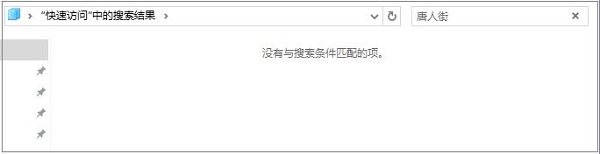
这问题的本质就是:Windows并没有把相关文件列入可搜索的项目。只要重新建立下系统的索引内容就可以让你电脑中各种奇葩的东西都展现在搜索结果中了哦。
进入“控制面板”之后,找到“管理工具”打开它。看到“服务”了吗?进去之后找到“Windows Search”项目后,将其设置为“启用”。

接着需要我们在“控制面板”的“索引选项”中进行操作了。首先点击“修改”,取消各个磁盘的勾选后,退出后再进行勾选所有盘符。
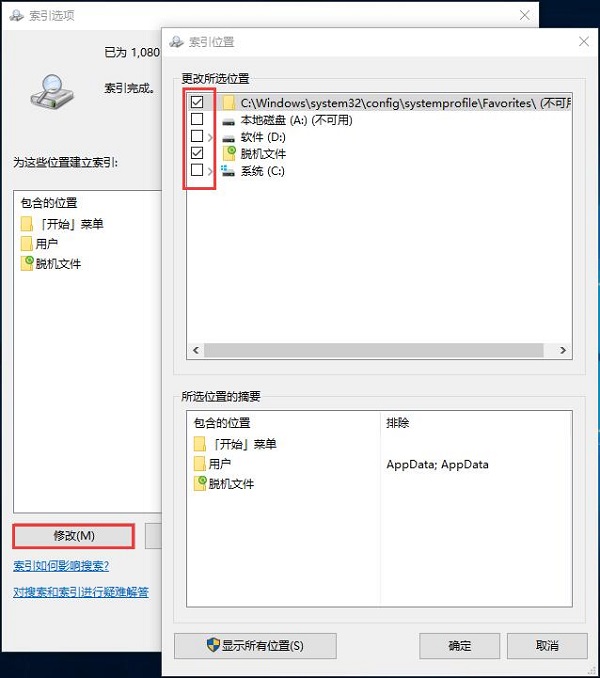
然后在“索引选项”的“高级”选项中选择“重建”系统索引即可。
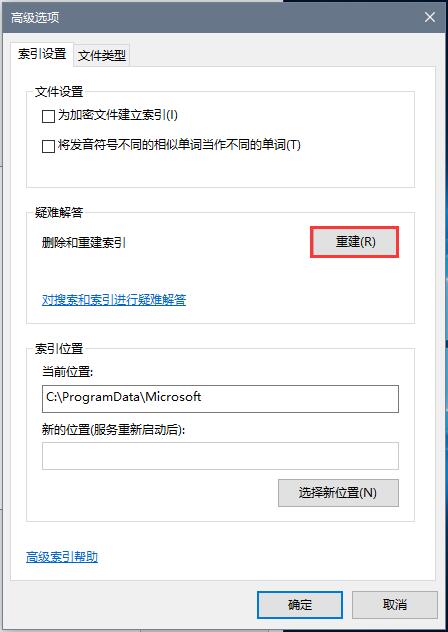
经过磁盘狂闪之后,索引就算是重建完毕了,再试试看你想要搜索的文件是不是已经可以随心所欲的搜索到了呢?对了,“索引选项”中的“高级”选项还可以添加搜索文件类型、更改索引的存放位置(减少系统盘的负担)。如果你对文件搜索有更高层次的要求,可以试试”Everyting“一类的文件搜索软件,增强效率。 Windows 10系统成为了智能手机、PC、平板、Xbox One、物联网和其他各种办公设备的心脏,使设备之间提供无缝的操作体验。 |
在win10正式版系统中许多用户会给账户设置密码,一定程序上保护系统安全,当然一些用户为了安全还想
近来,一些用户在Windows10系统遇到一个的问题,电脑中的某个应用导致html文件默认应用设置
不久之前,微软向用户们推送了Windows10一周年更新正式版。不过,不少朋友在将升级系统后,发现
经典的Windwos7系统下,用户如果想要打开“控制面板”